win10笔记本无法关机的解决教程 win10笔记本电脑无法关机的原因和解决方法
更新时间:2023-12-22 09:52:43作者:xiaoliu
在如今的数字时代,笔记本电脑已经成为人们生活中不可或缺的工具,有时候我们可能会遇到一些问题,比如无法关机的情况。Win10笔记本电脑无法关机的原因有很多,可能是系统故障、软件冲突或者硬件问题等。不过幸运的是,我们可以通过一些简单的方法来解决这个问题,让我们的电脑恢复正常关机的功能。接下来我们将为大家介绍一些解决Win10笔记本电脑无法关机问题的方法。
推荐下载:win10最新版本
解决教程如下:
1、键盘上按win+i快捷键打开设置窗口,点击系统。
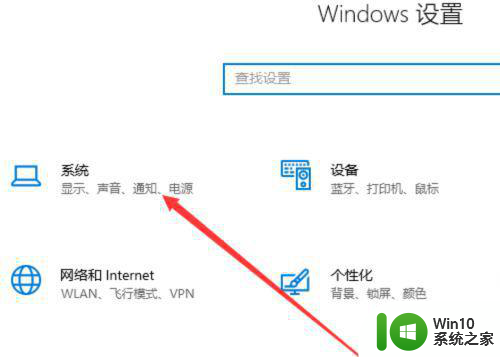
2、左侧点击电源和睡眠,选择其他电源设置。
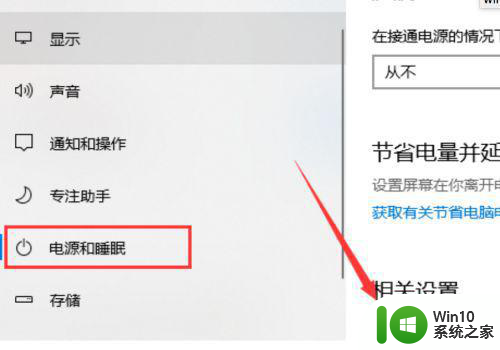
3、然后点击选择电源按钮的功能。

4、打开系统设置窗口,点击更改当前不可用的设置。
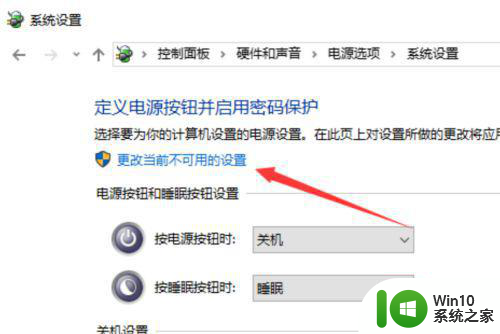
5、取消启用快速启动,点击保存修改。
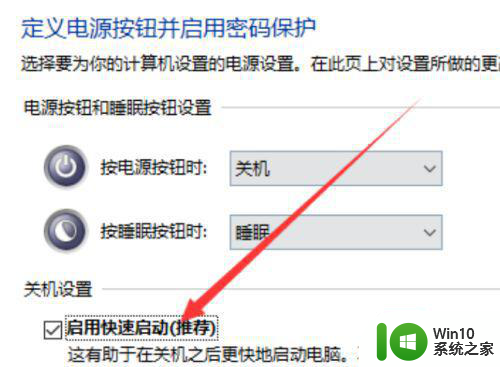
6、或者键盘上按下win+R快捷键,输入“regedit”,回车打开注册表编辑器。
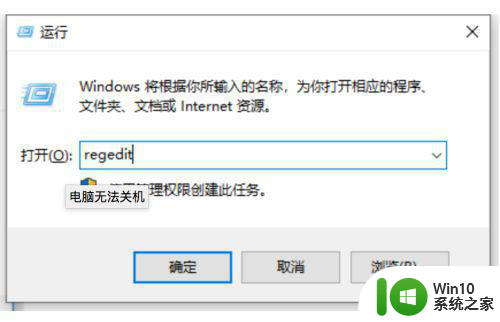
7、左侧栏依次展开到“HKEY_CURRENT_USER/Control panel/Desktop”,点击Desktop”文件,右侧找到右击“AutoendTasks”,弹出菜单中,选择修改。
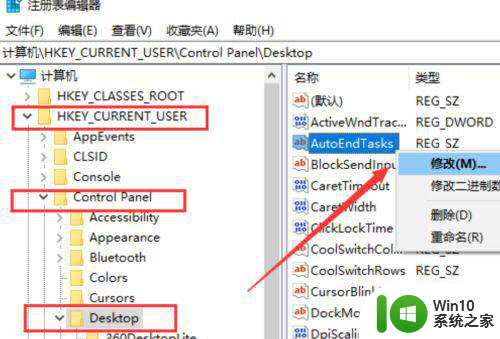
8、数值数据改为“1”并点击“确定”,这时候就可以关机了。
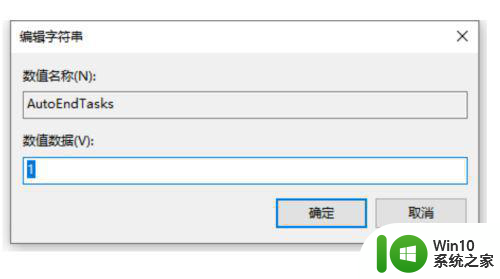
以上就是win10笔记本无法关机的解决教程的全部内容,还有不懂的用户可以根据小编的方法来操作,希望能够帮助到大家。
win10笔记本无法关机的解决教程 win10笔记本电脑无法关机的原因和解决方法相关教程
- - win10笔记本电脑关机长时间黑屏无响应怎么处理 - win10笔记本电脑无法关机只能强制关机的解决方法
- win10电脑无缘无故自动关机的解决方法 win10笔记本电脑自动关机原因及解决方法
- 笔记本电脑电池充不进电的原因及解决方法win10 笔记本电脑电池无法充电的原因及解决方法win10
- win10系统笔记本电源开关关机无反应怎么办 win10系统笔记本电源键无法关机怎么解决
- win10笔记本无法重启的解决方法 win10笔记本电脑无法正常关机重启怎么办
- win10笔记本电脑连接打印机搜索不到打印机的解决方法 win10笔记本电脑无法搜索到打印机的解决方案
- win10笔记本电脑连接蓝牙音箱没有声音的详细解决方法 win10笔记本电脑连接蓝牙音箱无声音原因解决方法
- 戴尔笔记本win10开机黑屏时间长解决方法 戴尔笔记本进win10黑屏时间长的原因和解决方法
- win10笔记本定时关机设置教程 win10笔记本如何设置定时关机
- win10笔记本电池骤降导致直接关机怎么办 win10笔记本电池低电量不提示直接关机的解决方法
- 如何解决win10笔记本电池有电拔掉电线就关机的问题 win10笔记本电池拔掉电线关机怎么解决
- 笔记本电脑win10飞行模式关不掉怎么办 笔记本电脑win10飞行模式无法关闭解决方法
- 蜘蛛侠:暗影之网win10无法运行解决方法 蜘蛛侠暗影之网win10闪退解决方法
- win10玩只狼:影逝二度游戏卡顿什么原因 win10玩只狼:影逝二度游戏卡顿的处理方法 win10只狼影逝二度游戏卡顿解决方法
- 《极品飞车13:变速》win10无法启动解决方法 极品飞车13变速win10闪退解决方法
- win10桌面图标设置没有权限访问如何处理 Win10桌面图标权限访问被拒绝怎么办
win10系统教程推荐
- 1 蜘蛛侠:暗影之网win10无法运行解决方法 蜘蛛侠暗影之网win10闪退解决方法
- 2 win10桌面图标设置没有权限访问如何处理 Win10桌面图标权限访问被拒绝怎么办
- 3 win10关闭个人信息收集的最佳方法 如何在win10中关闭个人信息收集
- 4 英雄联盟win10无法初始化图像设备怎么办 英雄联盟win10启动黑屏怎么解决
- 5 win10需要来自system权限才能删除解决方法 Win10删除文件需要管理员权限解决方法
- 6 win10电脑查看激活密码的快捷方法 win10电脑激活密码查看方法
- 7 win10平板模式怎么切换电脑模式快捷键 win10平板模式如何切换至电脑模式
- 8 win10 usb无法识别鼠标无法操作如何修复 Win10 USB接口无法识别鼠标怎么办
- 9 笔记本电脑win10更新后开机黑屏很久才有画面如何修复 win10更新后笔记本电脑开机黑屏怎么办
- 10 电脑w10设备管理器里没有蓝牙怎么办 电脑w10蓝牙设备管理器找不到
win10系统推荐
- 1 番茄家园ghost win10 32位旗舰破解版v2023.12
- 2 索尼笔记本ghost win10 64位原版正式版v2023.12
- 3 系统之家ghost win10 64位u盘家庭版v2023.12
- 4 电脑公司ghost win10 64位官方破解版v2023.12
- 5 系统之家windows10 64位原版安装版v2023.12
- 6 深度技术ghost win10 64位极速稳定版v2023.12
- 7 雨林木风ghost win10 64位专业旗舰版v2023.12
- 8 电脑公司ghost win10 32位正式装机版v2023.12
- 9 系统之家ghost win10 64位专业版原版下载v2023.12
- 10 深度技术ghost win10 32位最新旗舰版v2023.11